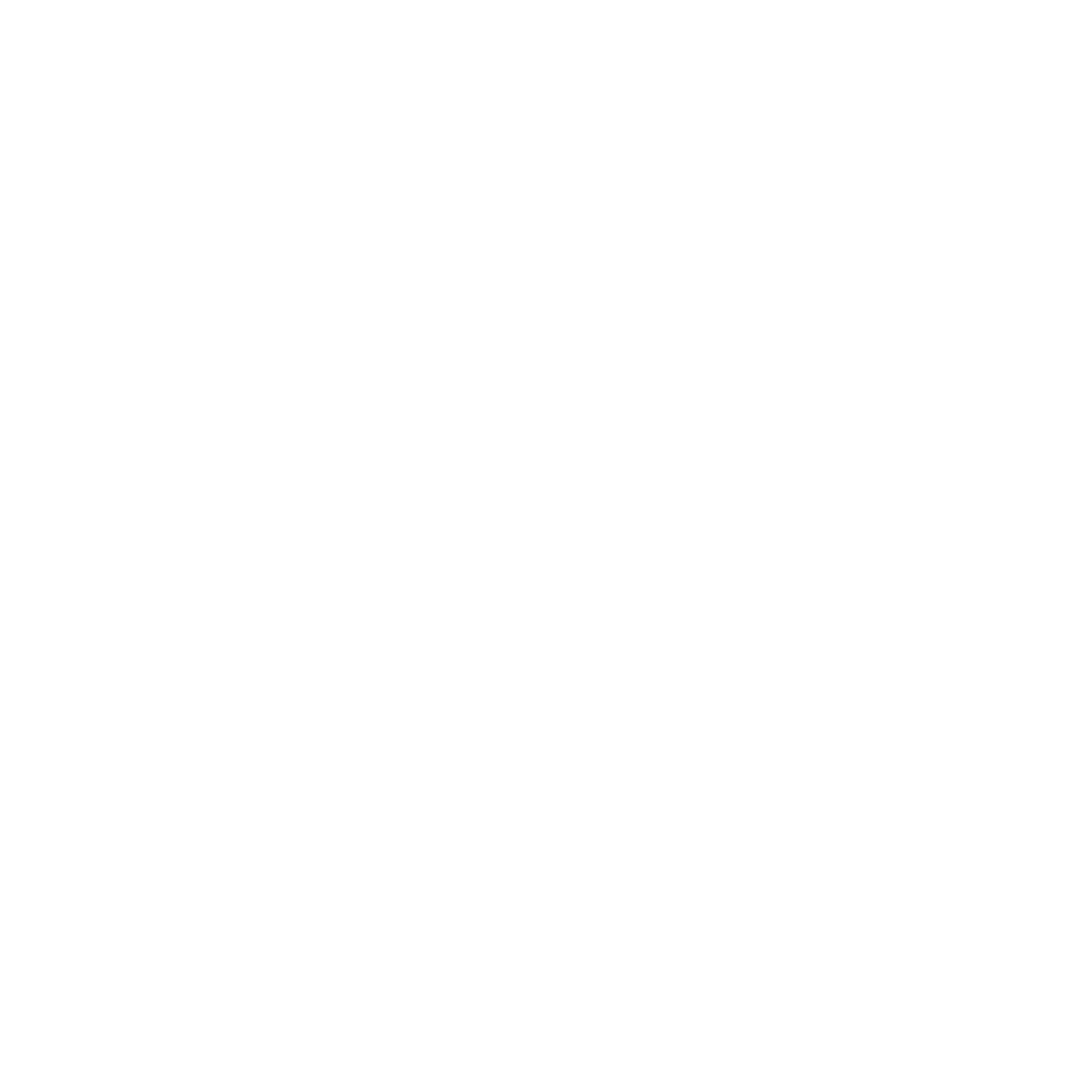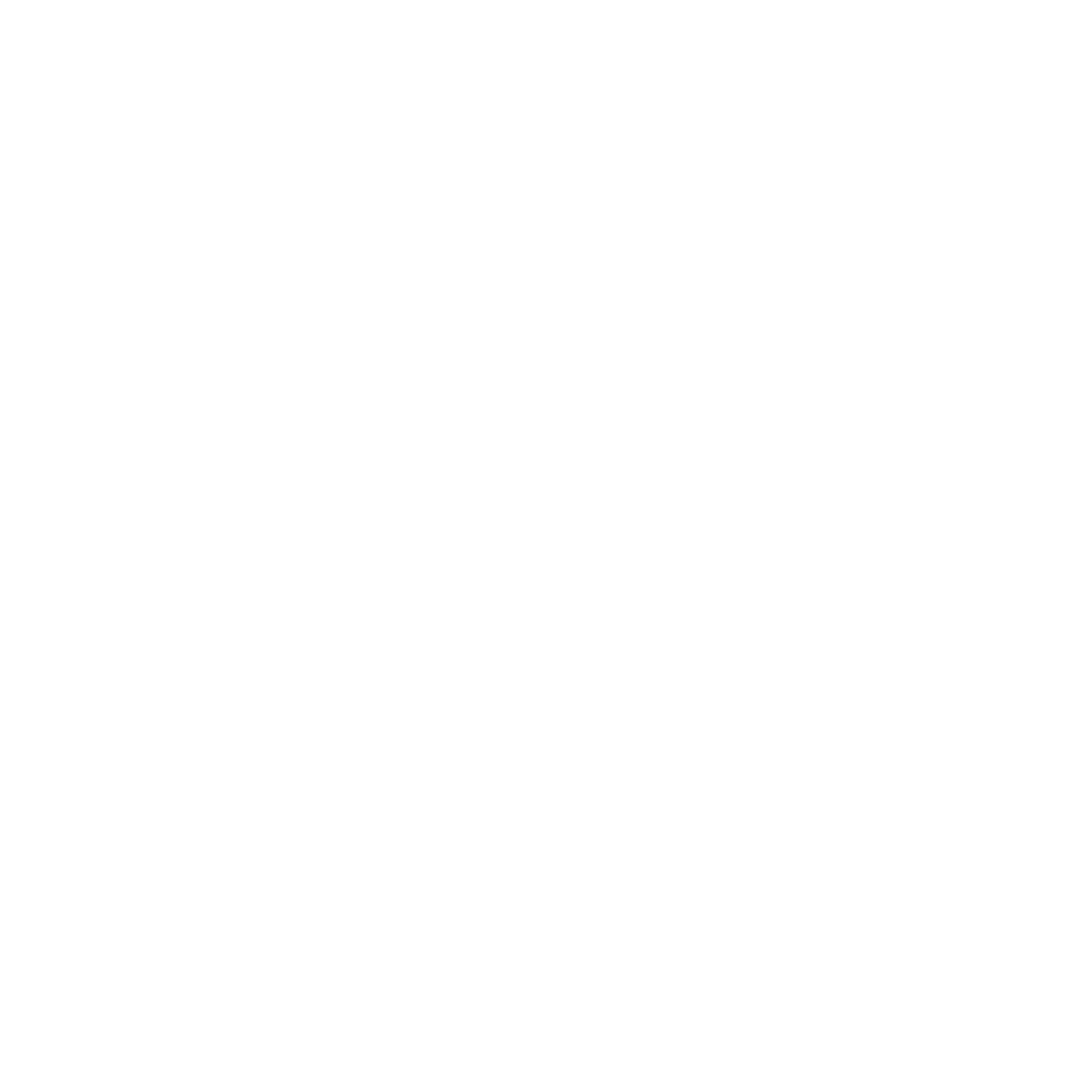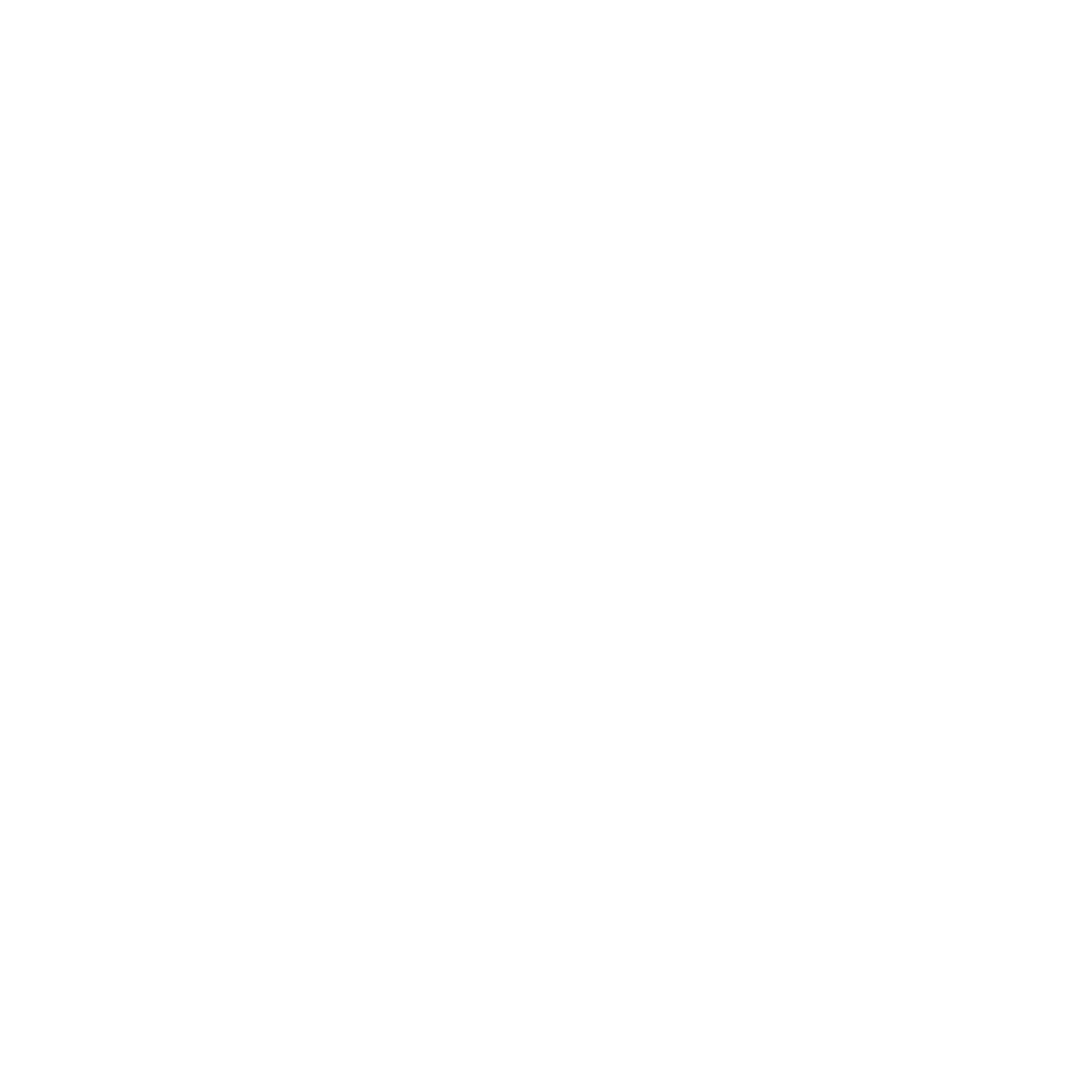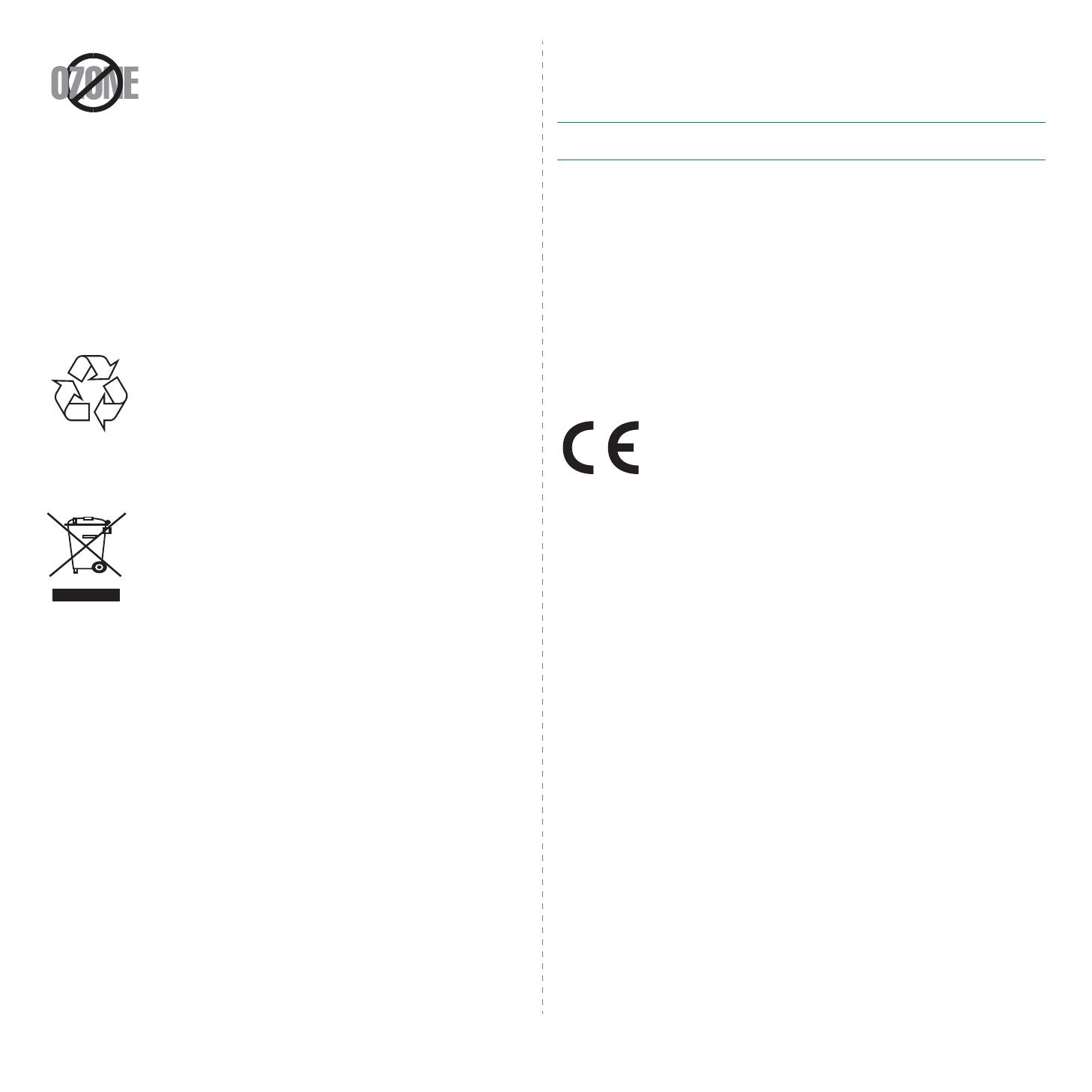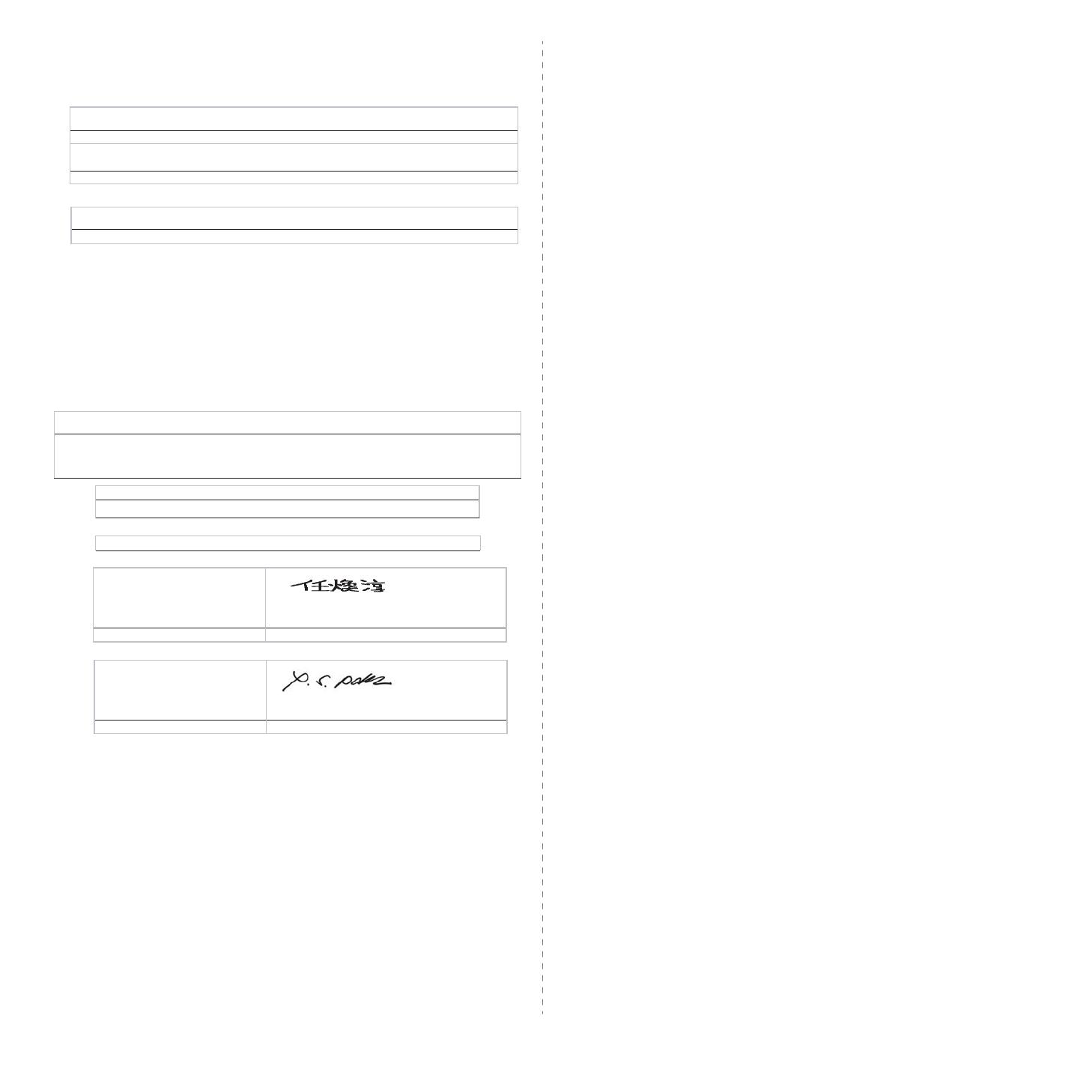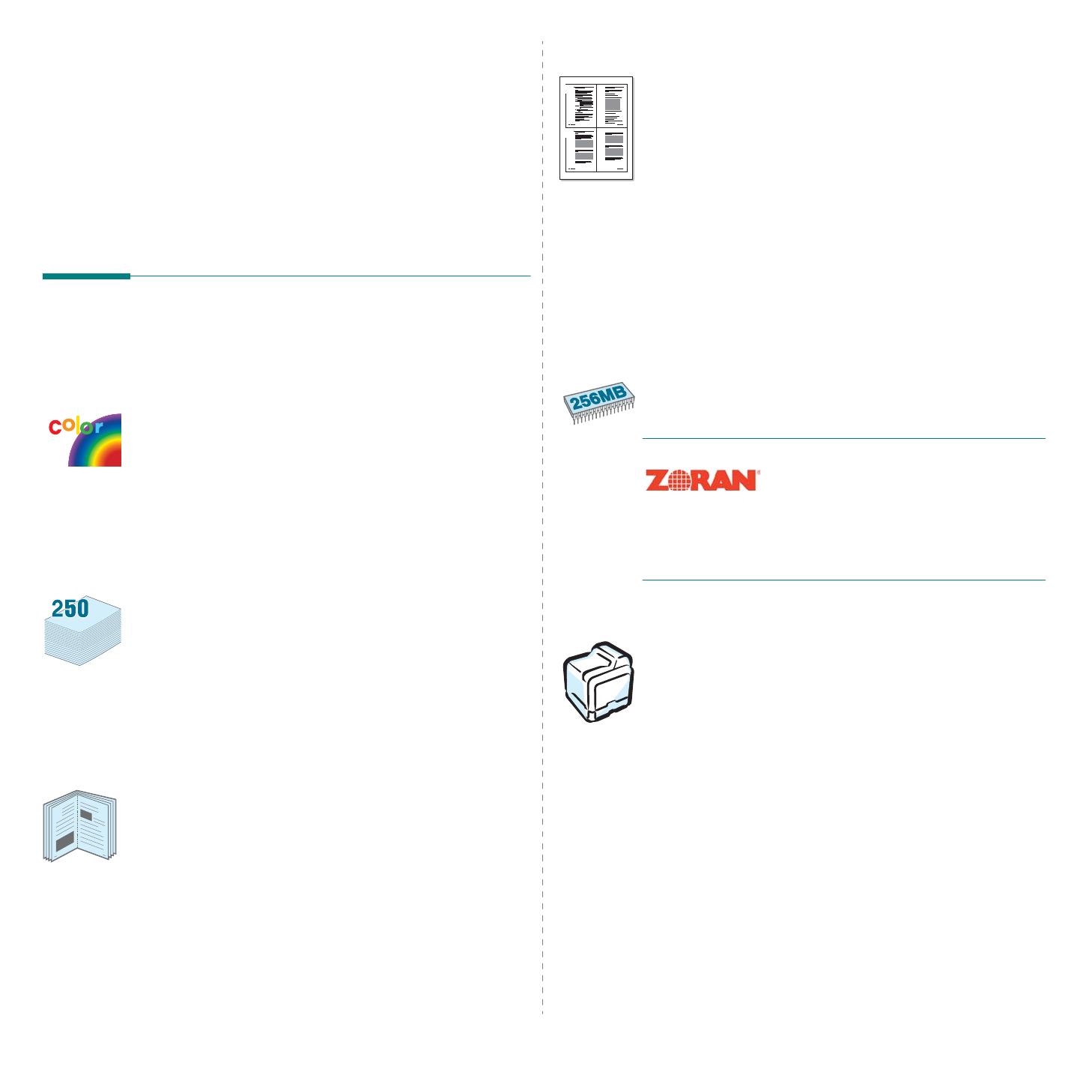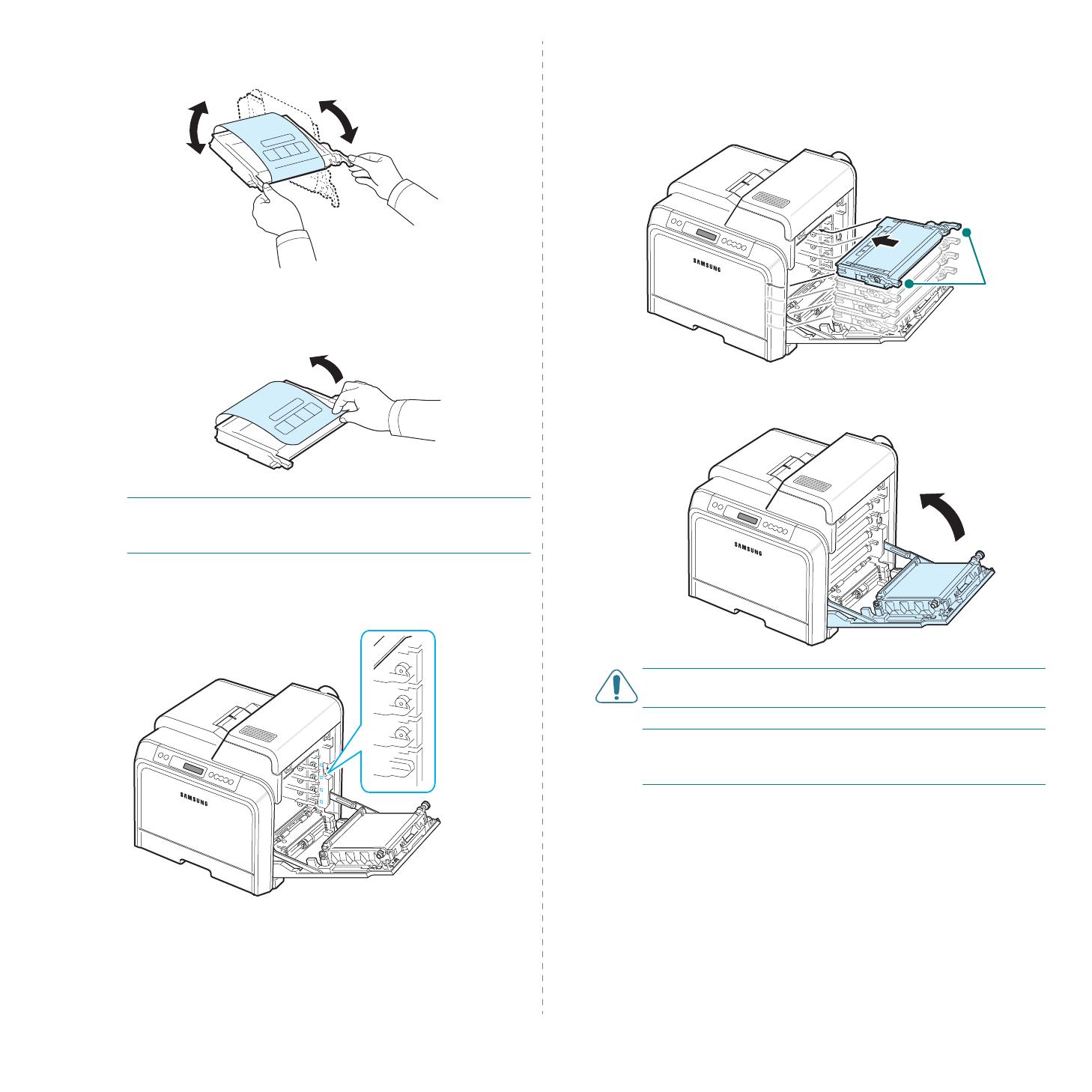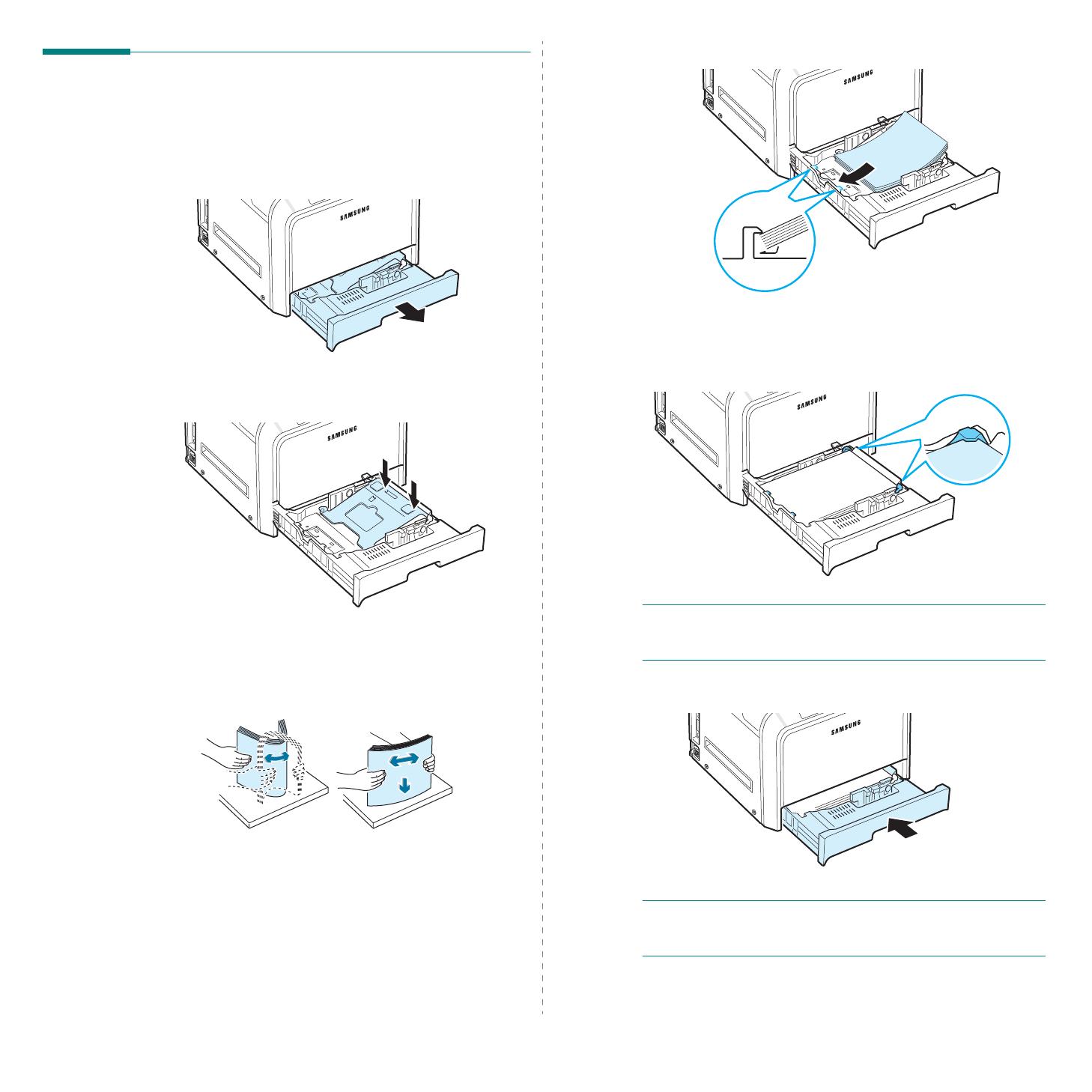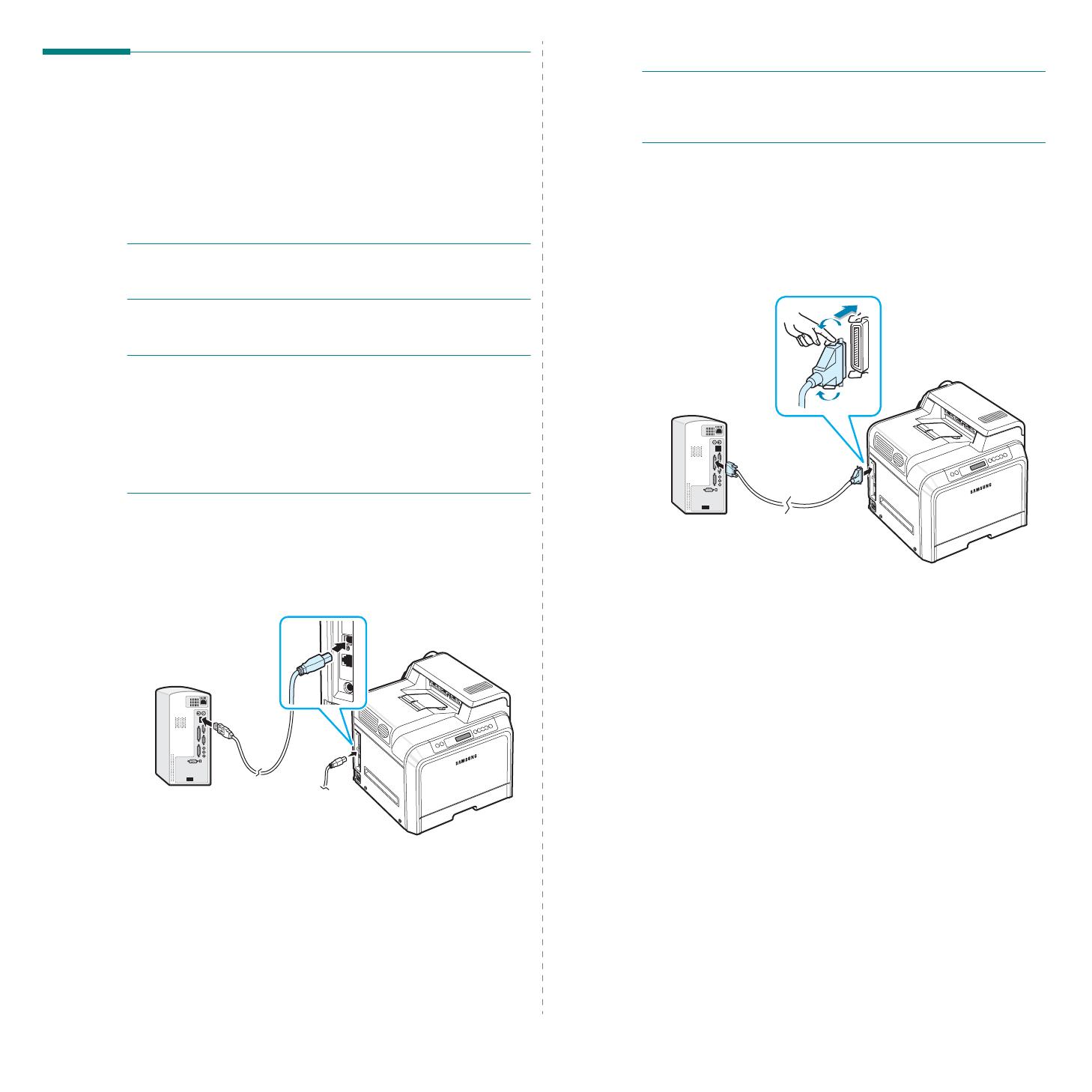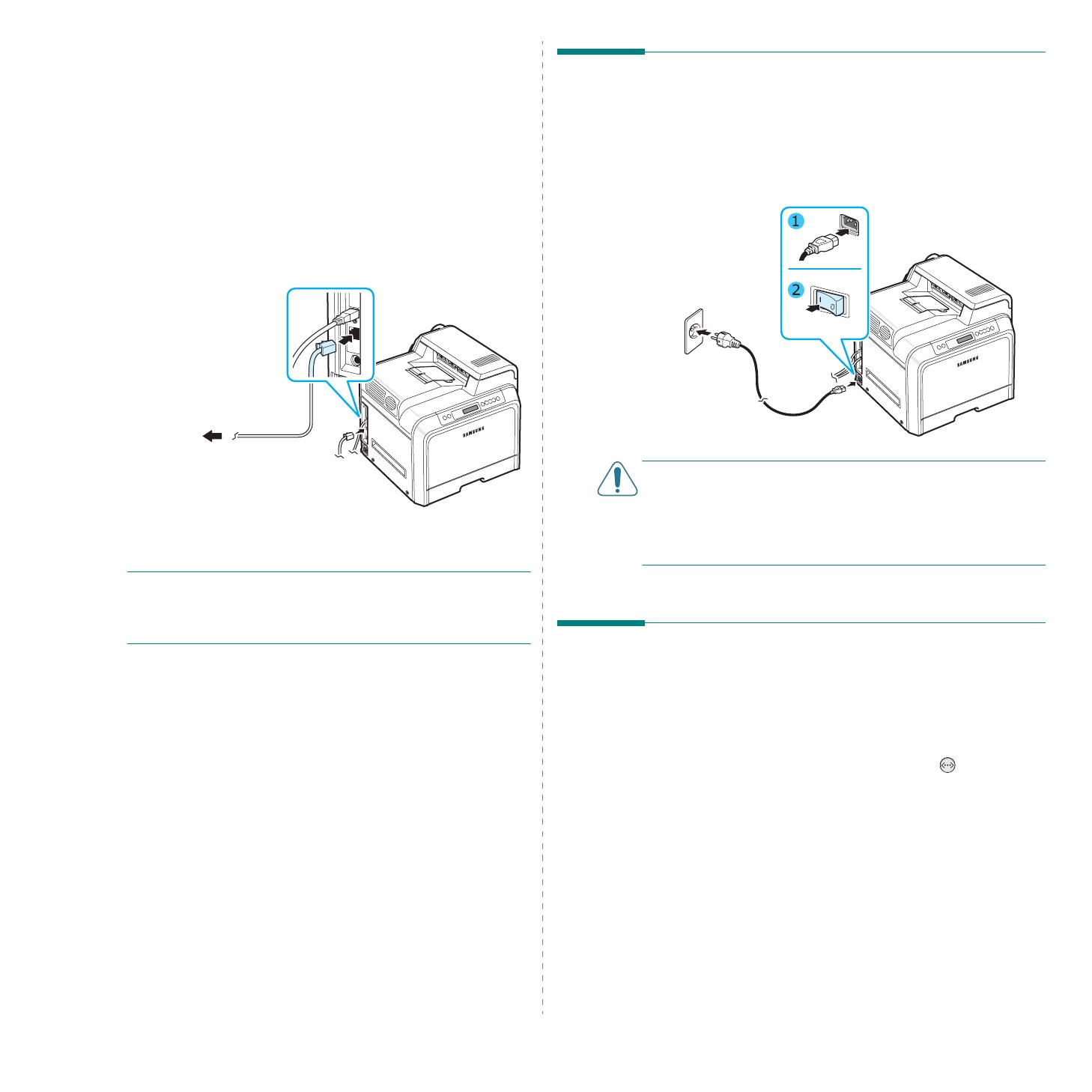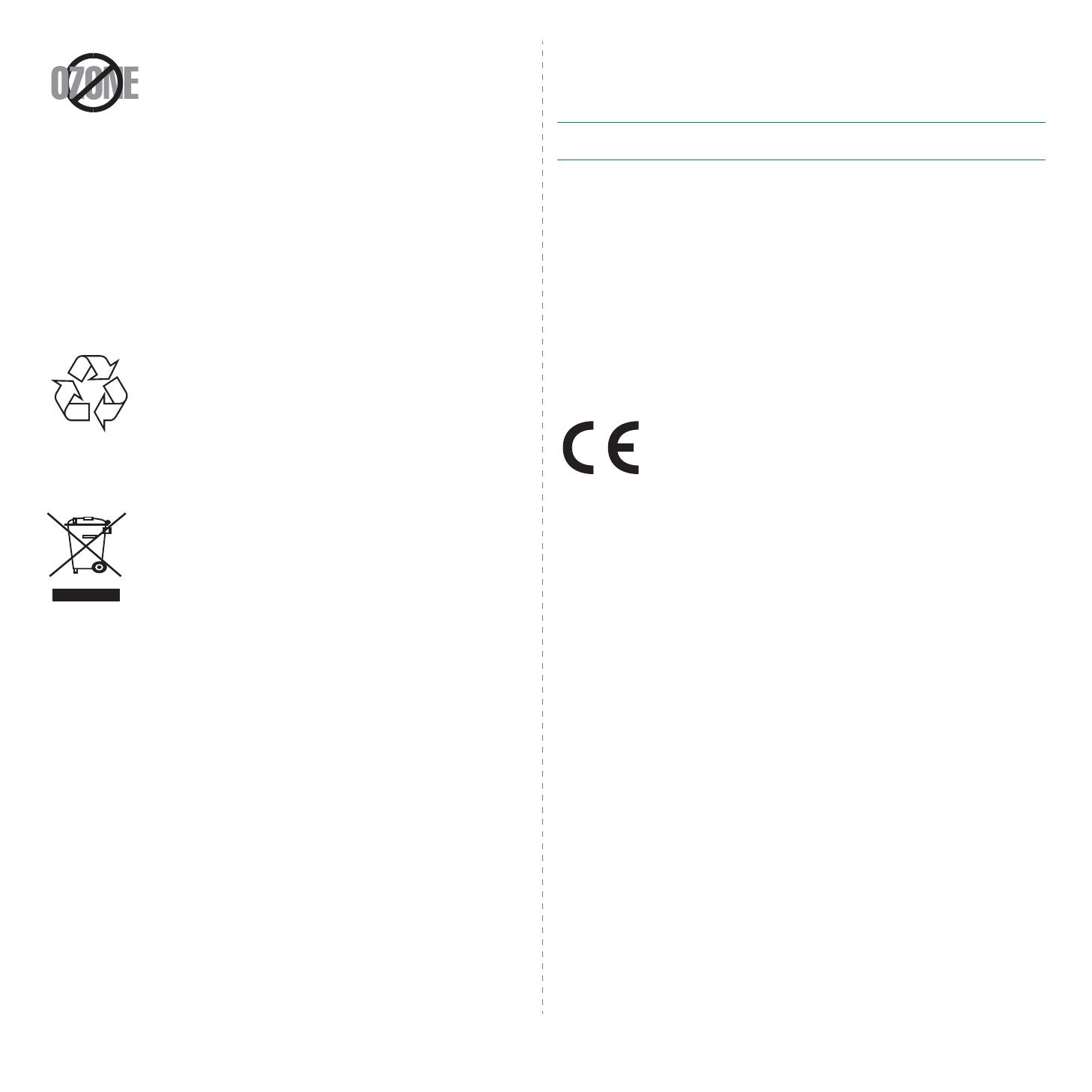
ii
Normál üzemi körülmények mellett a berendezés ózont termel. A
képződött ózon nem veszélyezteti a nyomtató használójának
egészségét. Ennek ellenére javasolt a nyomtatót jól szellőző
helyen elhelyezni.
Ha további információra van szüksége az ózonkibocsátással
kapcsolatban, lépjen kapcsolatba a legközelebbi Samsung
márkakereskedővel.
Energiatakarékosság
A készülék fejlett energiatakarékossági technológiával rendelkezik, ami csökkenti
az aktív használaton kívüli áramfogyasztást.
Amikor a készülék hosszabb ideig nem fogad adatot, az áramfelhasználás
automatikusan lecsökken.
Újrahasznosítás
Kérjük a termék csomagolóanyagait környezettudatos módon
hasznosítsa újra, vagy dobja ki.
A termék megfelelő leadása(Elektromos és elektronikus
készülékek hulladékkezelése)
A terméken vagy a hozzá tartozó dokumentáción szereplő jelzés arra
utal, hogy hasznos élettartama végén a terméket nem szabad
háztartási hulladékkal együtt kidobni. Annak érdekében, hogy
megelőzhető legyen a szabálytalan hulladékleadás által okozott
környezet- és egészségkárosodás, különítse ezt el a többi
hulladéktól, és felelősségteljesen gondoskodjon a hulladék
leadásáról, a hulladékanyagok fenntartható szintű újrafelhasználása
céljából.
A háztartási felhasználók a termék forgalmazójától vagy a helyi önkormányzati
szervektől kérjenek tanácsot arra vonatkozóan, hová és hogyan vihetik el ez elhasznált
terméket a környezetvédelmi szempontból biztonságos hulladékleadás céljából.
Az üzleti felhasználók lépjenek kapcsolatba a forgalmazóval, és vizsgálják meg az
adásvételi szerződés feltételeit. A terméket nem szabad leadni kereskedelmi
forgalomból származó egyéb hulladékkal együtt.
Rádiófrekvenciás kibocsátás
FCC előírások
A jelen berendezés megfelel az FCC előírások 15. fejezetében szereplő Class B
osztályú digitális eszközökre vonatkozó határértékeknek. Ezen határértékek célja a
megfelelő védelem biztosítása a lakossági felhasználásból eredő káros interferencia
ellen. A berendezés rádiófrekvenciás energiát állít elő, használ és sugároz, ami ha a
készüléket nem az utasításoknak megfelelően használják, zavarhatja
a rádiókommunikációt. Nem garantálható, hogy az interferencia az adott alkalmazás
során nem jön létre. Ha a jelen berendezés zavarja a rádió- vagy televízióadások
vételét, és ezt a berendezés ki- és bekapcsolásával meg lehet állapítani, a felhasználói
az alábbi intézkedésekkel küszöbölheti ki a zavarást:
•A vevőantenna áthelyezése vagy más irányba fordítása.
• A készülék és a TV illetve rádiókészülék közti távolság növelése.
• Csatlakoztassa a berendezést a TV illetve rádiókészülék hálózati aljzatától
elválasztott áramkör aljzatára.
• Kérjen tanácsot a márkakereskedőtől, vagy tapasztalt rádió/TV műszerésztől.
V
IGYÁZAT
: A gyártó által kifejezetten nem engedélyezett módosítások végrehajtása
következtében a felhasználó elvesztheti a jogot a berendezés üzemeltetésére.
Kanadai rádiófrekvenciás előírások
A jelen digitális berendezés nem lépi túl a Kanadai Ipari és Tudományos Testület ICES-
003 „Digitális Berendezések” szabványában foglalt Class B hatértékű, az interferencia-
okozó berendezésekre vonatkozó rádiózaj kibocsátást.
Cet appareil numérique respecte les limites de bruits radioélectriques applicables aux
appareils numériques de Classe B prescrites dans la norme sur le matériel brouilleur:
„Appareils Numériques”, ICES-003 édictée par l’Industrie et Sciences Canada.
Megfelelőségi nyilatkozat (európai országok)
Engedélyek és jóváhagyások
A terméken levő CE jelzi, hogy a Samsung Electronics Co., Ltd.
Megfelelőségi Nyilatkozata megfelel az Európai Unió hatályos 93/68/
EEC Direktíváinak, az alábbi dátumok szerint:
1995. január 1.: Európai Tanács 73/23/EEC irányelv, A tagállamok
alacsony feszültségű berendezéseivel kapcsolatos jogszabályok
harmonizációjáról.
1996. január 1.: Európai Tanács 89/336/EEC (92/31/EEC) irányelv, a tagállamok
elektromágneses kompatibilitásával kapcsolatos jogszabályok harmonizációjáról.
1999. március 9.: Európai Tanács 1999/5/EC irányelv a rádió-berendezésekről és
telekommunikációs végberendezésekről, valamint azok megfelelőségének kölcsönös
elismeréséről.
A vonatkozó irányelveket és a hivatkozott szabványokat tartalmazó teljes megfelelőségi
nyilatkozat a Samsung Electronics Co., Ltd. képviselőjétől szerezhető be.